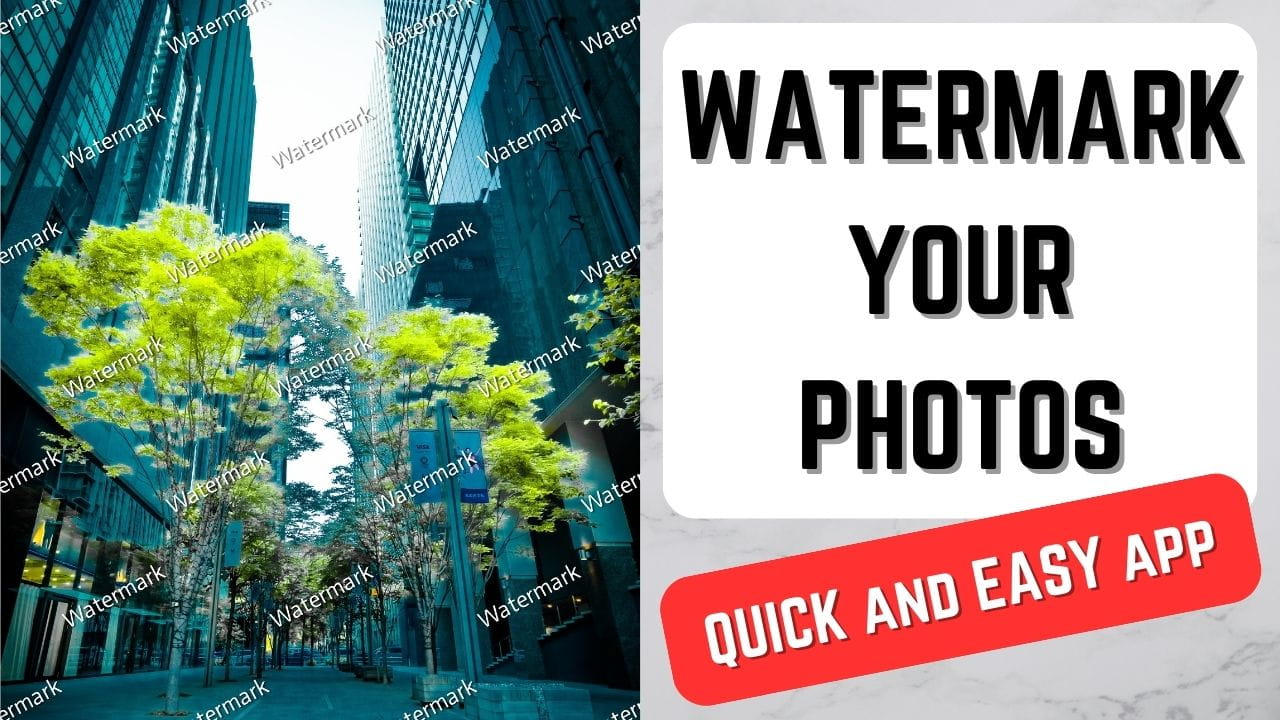Videoanleitung: So versiehst du deine Fotos mit einem Wasserzeichen mit Visual Watermark
Früher brauchte man viel Mühe, harte Arbeit und oft auch Geld, um kreative Werke allen zu präsentieren, weil es nicht so viele Möglichkeiten gab, wo man es machen kann. Heute müssen Sie Ihr Zuhause nicht verlassen, um Ihre Werke zu teilen: Nur ein paar Fingertipps auf den Telefonbildschirm und Ihre Fotos segeln durch das grenzenlose Internet.
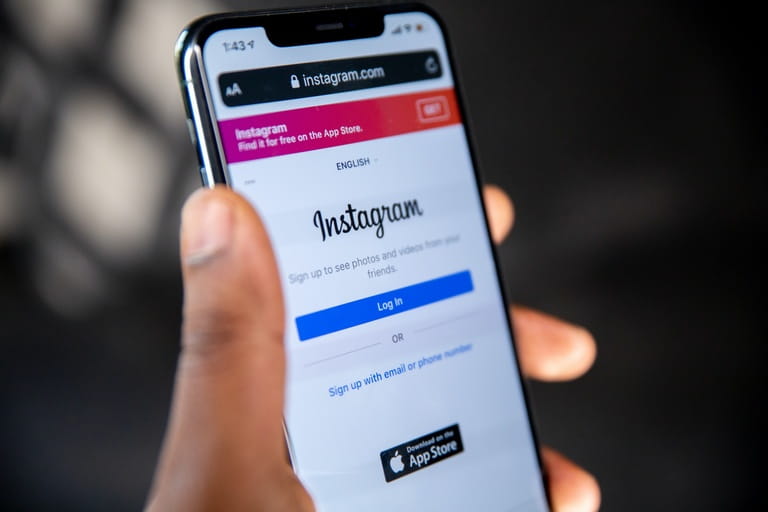
Instagram hat weltweit fast 1,3 Milliarden aktive Nutzer. In dieser App können Sie Gleichgesinnte treffen und mit ihnen kommunizieren, die dann Ihre engen Freunde und treuesten Fans werden. Es bietet unglaubliche Möglichkeiten, Ihr Lieblingshobby durch Deals mit verschiedenen Marken und durch Anwerbung neuer Kunden in den Beruf zu verwandeln. Diese Plattform hat Hunderten von Menschen geholfen, ihre Träume zu verwirklichen. Instagram hat nicht nur die Wirtschaft, sondern auch unser tägliches Leben stark beeinflusst.
Aber das Gute war jedoch nicht ohne das Schlechte, denn diese Plattform gab den Leuten auch die Möglichkeit, die Werke anderer Leute leicht zu stehlen. Zum Glück können Wasserzeichen nicht nur Ihre Werke schützen, sondern Ihnen auch dabei helfen, sich einen Namen zu machen.
Hallo zusammen!
Wir teilen Ihnen ganz gerne mit, dass wir eine neue Webseite zur Bearbeitung von PDF-Dateien starten!
Unser neuer Web-Service wird mehrere Tools beinhalten. Damit können Sie Ihre PDF-Dateien zusammenführen, teilen, komprimieren und konvertieren. Im Moment ist nur eine Online-App verfügbar – „PDF zusammenfügen“. Wir haben jedoch vor, in naher Zukunft weitere Online-Tools hinzuzufügen.
Hallo zusammen!
Wir haben gute Nachrichten für Sie! Heute möchten wir von zwei neuen Online-Tools erzählen, die nun auf unserer Webseite verfügbar sind.
Erstens kann man jetzt Bilder mithilfe unserer Web-Software „Bilder zuschneiden“ zuschneiden, ohne dass ein Wasserzeichen hinzugefügt wird. Sie ist einfach zu nutzen und funktioniert schnell. Keine Werbeanzeigen und Pop-up-Fenster werden Sie stören. Unsere Software lässt jedes Foto in der Gruppe unterschiedlich zuschneiden. Sie können eine beliebige Proportion –1:1, 4:3,16:9 – wählen oder nach ihrem Wunsch selbst den Freistellungsrahmen ohne feste Seitenverhältnisse einzustellen. Die Proportion ist ein Verhältnis der Breite des Bildes zur seiner Höhe.
Hallo! Visual Watermark hat drei neue Funktionen: Synchronisation der Muster, 600 neue Schriftarten und diagonales Versehen.
Die erste Funktion lässt Wasserzeichenmuster zwischen den Computern synchronisieren. Sobald Sie ein Muster auf einem Ihrer Computer erstellt haben, taucht es automatisch auf allen aktivierten Computern auch auf. Alle Wasserzeichen aus der Liste von 10 früher gebrauchten Mustern werden auf eine Cloud hochgeladen und Sie haben immer den Zugang dazu, auch wenn Sie sich entschieden haben, den Computer zu wechseln. Falls Sie den Stempel synchronisieren wollen, müssen Sie mindestens ein Foto damit versehen. Aber wie versteht man, dass der Stempel synchronisiert wurde? Das ist ganz einfach. Auf den synchronisierten Mustern ist unten ein Zeichen Cloud zu sehen.
 Visual Watermark
Visual Watermark von
von